Annons
Nest-termostaten har varit en häftklammer i det smarta hemmet sedan länge. Men även människor som har köpt en kanske inte är helt medvetna om hur kraftfull denna lilla gadget egentligen är.
Vi har pratat om hur mångsidig och användbar Nest-termostaten 13 saker du inte visste att du kunde göra med en boettermostatDu kanske blir förvånad över hur många små trick du kan utföra med din nya Nest-termostat! Läs mer är, men människor brukar använda sin nya smarta termostat mycket som sin gamla. Detta utnyttjar inte den kraft den här enheten erbjuder.
Visste du att med boet kan du det kontrollera ditt hems temperatur 11 luftkonditioneringsapparater som ska undvikas under heta sommardagarAnvänder du luftkonditioneringen så effektivt som möjligt? Prova dessa fantastiska tips och tricks för att hålla dig sval medan du sparar energi och pengar. Läs mer precis som Star Trek-karaktärer styrde Starship Enterprise klimat - med din röst? Visste du att Nest kan automatisera e-postmeddelanden, röstmeddelanden och till och med telefonsamtal baserat på när du är hemma och när du inte är det?
Faktum är att med bara några extra tilläggsapparater kan du till och med använda ditt Nest för att kontrollera allt annat i ditt hem. Det är inte bara för att kontrollera temperaturen!
1. Bo röstkontroll med Google Nu
Det finns inget enda Star Trek-fan (särskilt fans av Nästa generation serien) som inte har eftertraktat förmågan att säga "Dator" följt av ett kommando och få sitt hem att utföra vad de vill. Det här är inte längre en framtid. Med Google Nu på din smartphone kan du... göra det så.

När du har installerat Google Now finns det tillgängligt på endera Google Play eller iTunes, kan du styra ditt hemtemperatur var som helst i huset genom att bara säga "Ok Google: ställ in temperaturen på sextiofem grader".
Det muntliga kommandot "Ok Google" startar funktionen för röstkommando för Google Now. Uttalandet "ställa in temperaturen på sextiofem grader" är ett förprogrammerat kommando som Google redan vet är avsett för din Nest-termostat.
Du kommer att se Google svara omedelbart genom att ställa in termostaten på önskad temperatur.

Kom ihåg att första gången du försöker detta måste du ställa in det och berätta vilken Nest-enhet du vill att den ska använda. Efter det är svaret snabbt och automatiskt. Det kommer att få dig att känna dig som om du lever i en cool sci-fi-film.
Du kan lära dig mer om Google Nu-integration med Nest i vår egen artikel som går igenom Google Now Nest-tjänst Så här använder du Google nu för att automatisera ditt hem och ditt livGoogle Nu kan fungera som röstkontroll för dina smarta hemgadgets, posta till dina favoritkonton på sociala medier och till och med spåra din hälsa. Läs mer eller på Fungerar med Nest-sidan.
2. Styr allt med fläktutgången
En stor majoritet av människor som installera Nest-termostaten Hur man installerar och använder Nest-termostaten för att automatisera energibesparingarOm du någonsin har funderat på att komma igång med hemmeautomatisering är att köpa en Nest-termostat det perfekta sättet att börja. På bara en vecka efter att ha använt den sänkte vi energiförbrukningen i hälften. Läs mer har inte en grön fläktkontrolltråd som går till termostaten. Eller om det finns en, är den inte kopplad till något i andra änden.
Om du redan har den gröna ledningen ansluten till ett 24V-fläktrelä som du har använt med din gamla termostat, behöver du bara ansluta den kabeln till Nest-ledningsnätet.

När det finns en grön tråd som snippas ner och rullas upp vid pannan i källaren, läs sedan vidare. Om du vill kan du använda den här gröna tråden för att kontrollera vad som helst i ditt hus som du vill.
I fall där det inte finns någon grön tråd men ändå vill implementera det "Nest controller" -schema som beskrivs nedan måste du fiska en ny tråd från väggen bakom boet ner till golvet och in i källare. Du kan överväga att anställa en professionell om detta är din situation.
Steg 1. Leta reda på änden på den gröna “fläkt” -tråden.
Om du har en befintlig grön tråd men aldrig har använt någon fläktkontroll, måste du bara hitta den andra änden. Vanligtvis går flerfaldskabeln ner till där din panna eller värmesystem finns i källaren. I mitt fall slutar tråden precis ovanför pannan, där panntekniker anslöt värmeledningarna via trådmuttrar.

Vid en närmare inspektion nära de trådmuttrarna eller kopplingsboxen hittar du troligen den andra änden av din gröna tråd.

Innan du ansluter Nest-änden av den gröna tråden till din Nest-ledningsnät, vill du ta hand om ledningsinformationen som beskrivs i steg två nedan.
Steg 2. Anslut en spänningsomvandlare och en WeMo Maker-enhet.
För att denna "Nest controller" -integration ska fungera måste du köpa två enheter. Den första är en 24V till 5V spänningsomvandlare.
BINZET DC-omvandlare avstängningsregulator 5V reglerade strömförsörjningstransformatoromvandlare (5V 3A 15W)BINZET DC-omvandlare avstängningsregulator 5V reglerade strömförsörjningstransformatoromvandlare (5V 3A 15W) Köp nu på Amazon $7.59
Denna enhet konverterar 24V-signalen från boet till en 5V-signal som är säker som en ingång för WeMo Maker-enheten. Denna omvandlare är så liten att du enkelt kan tejpa den eller binda den till något i närheten där du hittade den gröna fläkttråden i källaren.

Anslut den gröna ledningen till den positiva terminalen med en Phillips-skruvmejsel. Fäst ett reservstycke på den positiva terminalen på 5V-sidan. Jorda båda negativa terminalerna (kör tråd från båda negativa terminalerna till ett närliggande vattenrör fungerar bra i ett hus där alla vattenledningar är jordade).
Därefter måste du köpa en WeMo-tillverkarmodul.
WeMo MakerWeMo Maker Köp nu på Amazon
På baksidan av WeMo Maker ser du en plats att koppla in "sensor" -trådarna. Detta är en 5V-ingångsport. Det är där du behöver ansluta den andra änden av kabeln som du anslöt till 5V-utgången på spänningsomvandlaren ovan.

När du är klar med detta och anslut din WeMo Maker-modul till ett eluttag är du redo att gå vidare till nästa fas i det här projektet.
Steg 3. Anslut en WeMo-kontakt till den enhet du vill styra.
Den ideala punkten med detta projekt skulle vara att styra något som en golvfläkt eller en fönsterluftkonditionering. De flesta luftkonditioneringsapparater tänds omedelbart när du ansluter dem. Problemet är att de stannar på även om hustemperaturen är tillräckligt sval.
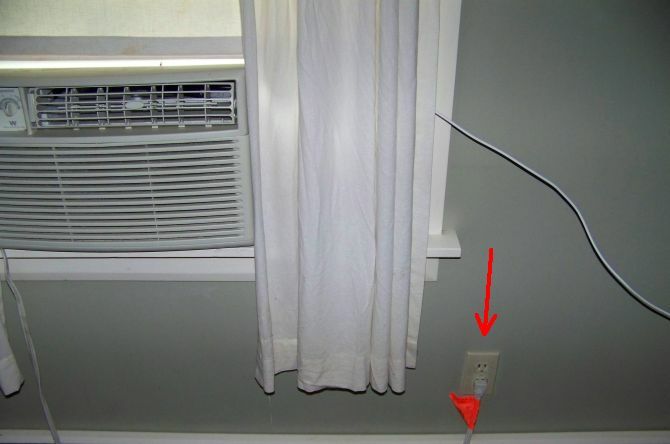
För att bättre kontrollera detta med ditt Nest behöver du ytterligare en smart enhet: en WeMo-kontakt.
Jag rekommenderar WeMo Insight-kontakten om du använder ett luftkonditioneringsapparat så att du kan se den totala energianvändningen för dina A / C-behov.
Wemo Insight WiFi-aktiverad smart plugg, med energiövervakning, fungerar med Alexa (avbryts av tillverkaren - nyare version tillgänglig)Wemo Insight WiFi-aktiverad smart plugg, med energiövervakning, fungerar med Alexa (avbryts av tillverkaren - nyare version tillgänglig) Köp nu på Amazon $29.58
För var och en av WeMo-enheter som används i den här artikeln, måste du följa instruktionerna som medföljer enheten för att först ansluta den till ditt Wi-Fi-nätverk hemma. När detta är gjort och de är anslutna är du redo att börja installera dina Nest- eller IFTTT-integrationer.
Steg 4. Välj en IFTTT-automatisering.
När du har fått den gröna fläkttråden från Nest-ledningsnätet ansluten till din WeMo-tillverkareenhet finns många alternativ tillgängliga för dig.
Om du helt enkelt vill ha boet på luftkonditioneringsapparaten när huset blir för varmt 7 Nest Automation-tricks för att klippa upp din värmebeslut i hälftenOm det fanns en Nest-termostat i varje hem, skulle det ha den största enskilda inverkan på energiförbrukningen i historien; och det kan spara mer pengar än du kan tänka dig. Här är hur. Läs mer , kommer det att ta hand om allt automatiskt baserat på din temperaturinställning. Du kan se detta när du visar din Nest-termostat på ditt Nest Home-konto.
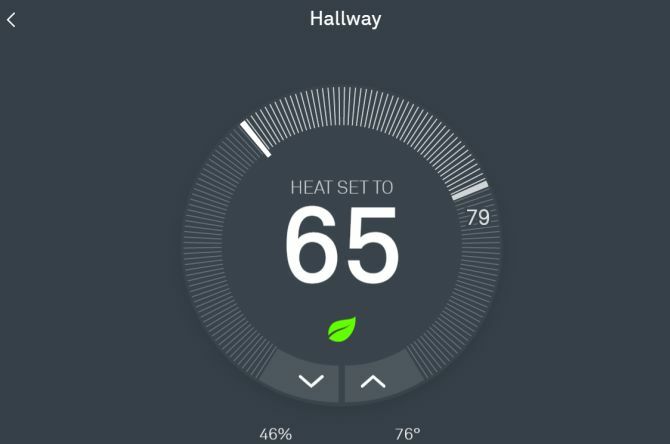
När du har anslutit den gröna ledningen och anslutit ditt bo, kommer det att avkänna den anslutna ledningen och be dig att aktivera ditt "fan". Gå vidare och gör det.
När ditt inre temperatur ökar över det övre börvärdet skickar den 24V-signalen till WeMo Maker. Detta aktiverar WeMo Insight Outlet som du har konfigurerat i IFTTT.
I IFTTT måste du bara ställa in en trigger för när din WeMo Maker får en signal på sensorns ingång.

För åtgärdssidan av receptet ställer du in åtgärden "Slå på" för din WeMo-switch.

Nu när din luftkonditionering är ansluten till WeMo-omkopplaren kommer ditt Nest automatiskt att styra ditt luftkonditioneringsapparat baserat på ditt hems temperatur. Inget behov av att köpa ett dyrt smarta luftkonditioneringsapparat, och inget behov av att driva ledningar genom hela huset. Allt är trådlöst!
Detta tillvägagångssätt kan användas för alla enheter, som en fläkt eller en avfuktare.
3. Att använda smart användning av Auto-Away
Auto-Away-funktionen är en av de mest värdefulla funktionerna i att ha en Nest-termostat. Det är också det minsta förstått. Det beror på att det använder lite konstgjord intelligens som är svårt att förklara i enkla termer.
Tack vare Auto-Away är dagarna med att komma ihåg att stänga av termostaten innan du lämnar på morgonen för länge.

Nest har inbyggd rörelseavkänningsteknik och en avancerad algoritm som lär dig när du är borta. Det lär sig till och med vilken temperatur du gillar att hålla ditt hem vid olika tider på dagen när du är hemma.
Om du bor på egen hand, eller om alla i hushållet tenderar att följa samma mönster varje dag, kommer denna Nest-funktion att spara hundratals eller till och med tusentals dollar varje år i uppvärmningskostnader.
Men om ditt mönster är väldigt oförutsägbart eller om du lämnar hemmet sällan erbjuder Nest en extra funktion som heter Auto-Away Assist. Detta använder din telefons GPS-plats för att hjälpa Nest att avgöra om du är hemma eller inte.

Du behöver inte heller oroa dig för att det bara tar hänsyn till din telefon. Du kan lägga till flera telefoner i systemet så att Nest alltid vet när någon är hemma.
En extra bonus - om en av dina enheter (antingen Nest-termostaten eller Nest Protect) har en mer centralt beläget läge i huset, kan du ställa in det till att vara den primära enheten att känna när någon är Hem. Detta bör göra den intelligenta hem- / bortstatusen mycket mer exakt.
Så vad kan Auto-Away göra för dig som är så bra? Bortsett från att stänga av din värme och spara pengar, finns det också en "Borta" -trigger tillgänglig i IFTTT som är användbar för alla möjliga saker.
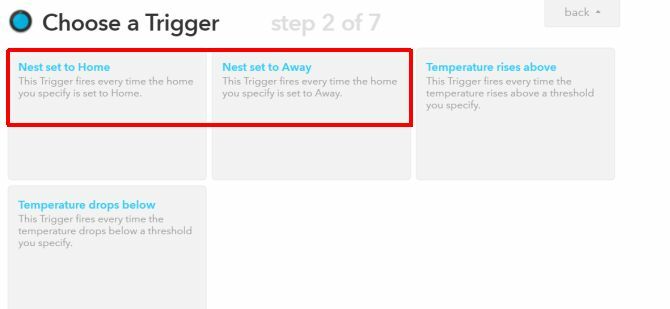
Vad Auto-Away låter dig göra
När ditt Nest "känner" att du inte längre är hemma, kan du utlösa IFTTT till:
- Stäng av eventuella lampor i huset som du lämnade på (smarta omkopplare eller lampor Tänd ditt hem på det smarta sättet med Philips HueOm du har råd med de initiala utgifterna hittar du inte ett bättre stöd och mer användarvänligt smart belysningssystem på marknaden. Läs mer nödvändig).
- Skicka e-post till alla i familjen att ingen för närvarande är hemma.
- Se till att alla ytterdörrar är ordentligt låsta (kräver smarta lås).
- Aktivera ditt hemsäkerhetssystem om du har glömt (smart security eller smart plug krävs)
- Sätta på dina rörelsessensorkameror Bygg ett rörelsefångstsäkerhetssystem med hjälp av en hallonpiAv de många projekten som du kan bygga med Raspberry Pi är ett av de mest intressanta och permanent användbara säkerhetssystemet för rörelsefångst. Läs mer för ökad säkerhet.
När ditt nest upptäcker att någon har kommit hem och byter tillbaka till hemstatus kan du utlösa IFTTT till:
- Slå på ingångslamporna (smart switch krävs).
- Skicka e-post till alla i familjen att någon just har kommit hem.
- Inaktivera ditt hemsäkerhetssystem.
- Skicka en logg över när någon kom hem till Google Drive.
Användningarna för ditt Nests hem / bort-status är bara begränsade till din fantasi.
Vilka kreativa sätt har du använt din Nest-termostats olika funktioner? Känner du till några andra funktioner eller trick som det kan göra som många inte vet om? Dela dem med oss i kommentarerna nedan!
Ryan har en kandidatexamen i elektroteknik. Han har arbetat 13 år inom automationsteknik, 5 år inom IT och är nu en applikationsingenjör. Tidigare chefredaktör för MakeUseOf, han talade på nationella konferenser om datavisualisering och har varit med på nationell TV och radio.

